CAJViewer全文浏览器是一款功能强大的全文格式阅读器。它支持中国期刊网的CAJ、NH、KDH和PDF格式文件,可配合网上原文的阅读,也可以阅读下载后的中国期刊网全文,是期刊网读者必不可少的阅读器。它的打印效果与原版的效果一致,而且占用电脑内存极少,启动速度快,多种阅读模式可选,可以让您随意变换,满足用户个性阅读的各类需求。同时为您提供参考文献的样式编辑功能,为您解决批量参考文献的格式统一问题,还可以批量下载文献,设置用户名和密码后,您无需重复登录CNKI数据库便可方便快捷地下载文献。并且您可以将两篇文章在同一个窗口内进行对比研读,从而让您深入的分析文献知识,还可以在文献内记录知识点、注释、问题、读后感等多种类型笔记,系统、方便地记录您的思想火花。还等什么呢?一款不可多得的全文格式阅读软件,可以给您带来极速的阅读体验,喜欢的朋友快来下载体验吧!
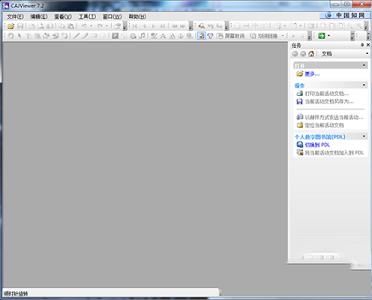
2.自动制作电子书:若您添加的文件类型不属于Caj、Pdf、Kdh、Nh或Teb,E-Learning会自动将这些文件转换为Pdf格式,便于您管理和记录笔记;
3.系统地记录思想火花:您可以在文献内记录知识点、注释、问题、读后感等多种类型笔记,系统、方便地记录您的思想火花;
4.深度对比阅读:您可以将两篇文章在同一个窗口内进行对比研读,深入分析文献知识;
5.提供格式化的参考文献:CAJViewer全文浏览器为您提供参考文献的样式编辑功能,为您解决批量参考文献的格式统一问题;
6.批量下载文献:设置用户名和密码后,您无需重复登录CNKI数据库,便可方便、快捷地批量下载文献。
2、浏览页面:可通过、、、、等功能实现页面跳转
3、查找文字:对于非扫描文章,提供全文字符串查询功能;
4、切换显示语言:本软件除了提供简体中文,还提供了繁体中文、英文显示方式,方便海外用户使用
5、文本摘录:通过、、等功能可以实现文本及图像摘录,摘录结果可以粘到WPS、WORD等文本编辑器中进行任意编辑,方便读者摘录和保存(适用于非扫描文章)
6、图像摘录:通过等功能可以实现图像摘录,摘录结果可以粘到WPS、WORD等文本编辑器中进行任意编辑,方便读者摘录和保存(适用于非扫描文章)
7、打印及保存:可将查询到的文章以*.caj/kdh/nh/pdf文件格式保存,并可将其按照原版显示效果打印。
2.单击下一步
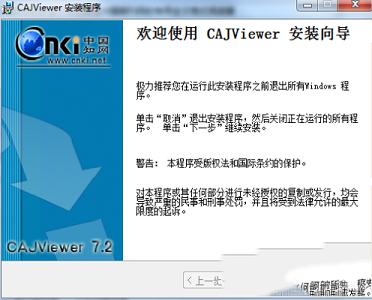
3.勾选我接受许可证协议,随后单击下一步
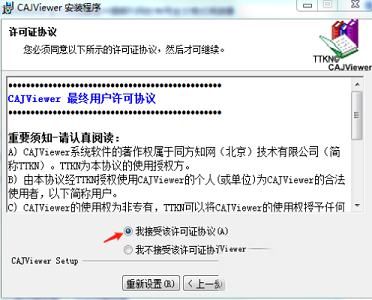
4.单击下一步
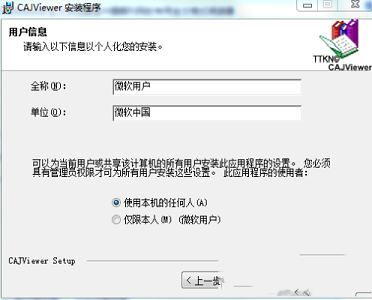
5.选择安装位置,随后单击下一步
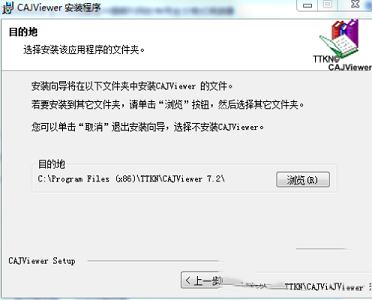
6.选择安装类型,随后单击下一步
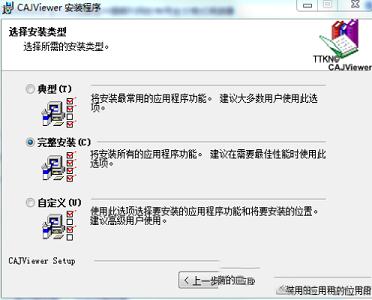
7.单击下一步
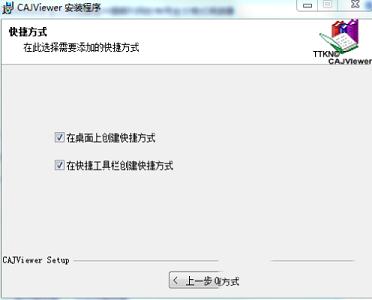
8.正在安装请稍等
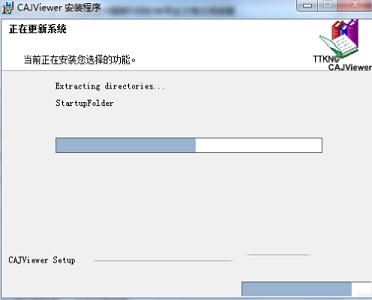
9.安装完成
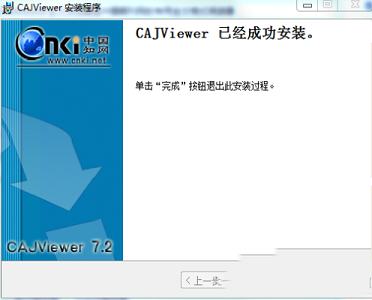
1、打开在本站下载好的好的CAJ阅读器,打开软件后,图书默认的目录是最左边。
2、点击第三个图标,就可以显示出图书的目录来。
3、如果您想固定图书目录的位置,您可以点击目录后的钉子图标就可以固定图书目录了。
4、固定后,图书的目录就会在下方显示。
5、此外,CAJ阅读器还具有高亮的功能,方便您注释或查找内容,非常的方便。
6、如果您不小心将目录关闭。
7、您可以点击CAJ阅读器的软件的顶部菜单栏的查看。
8、在弹出的选项中将目录选项前面打钩就可以了。
caj中如何复制文字
方法一
1、打开安装好的CAJ软件,打开软件后,选择您要复制文字的图书,然后点击软件菜单栏的【工具】选择,在弹出的下拉框中选择【文本选择】。
2、您可以使用鼠标在内容中选取您要复制的内容就可以,选择完成后,点击鼠标右键,在弹出的选项中选择【复制】。
3、然后粘贴到您要的文本中就可以了。
方法二:
1、打开CAJ软件点击工具栏的【字】图标。您可以查看下图中的标注。
2、使用鼠标选择您要复制的内容(拉一个框)就可以了。
3、框选文字后,会弹出一个窗口,询问您要将复制的文字【复制到剪贴板】还是【发送到WPS/Word】中,您可以自行选择。
4、如果您选择的是WPS/Word中,需要您选择要发送的文档。
5、然后选择要插入光标的位置,选择完成后,点击【确定】就可以了。
一次安装,简单易用,界面友好。可自由拖放文档。
2、极速启动
CAJViewer全文浏览器占用内存极少,经过全面框架优化,瞬间打开文件,给您带来极速的阅读体验。
3、文本图像摘录
实现文本及图像摘录,并可以将摘录结果粘到WORD中进行编辑。
4、个性阅读
阅读器提供了单页、双页、全屏多种阅读模式,同时可实现等比例放大或缩小页面进行查阅。多种阅读模式,让您随意变换。
5、安全无毒
易晰CAJ阅读器经过360,金山卫士,瑞星等杀毒软件查杀无病毒无木马。用户可放心使用。
6、打印及保存
将可查询到的文章以caj/kdh/nh/pdf文件格式保存,并可将其按照原版显示效果打印。
1、打开CAJViewer软件。打开软件后点击菜单栏的“文件”选项,在弹出的选项中选择“打开”,然后打开PDF文件,打开PDF文件后“文字识别”按钮,如下图红色区域按钮;
2、框选需要转换的文字。
3、选择完成后,点击发送到WPS/Word中,然后就可以将PDF文件转换为Word文件了。
二、如何解决CAJ阅读器打不开?
解决方法:
“开始”——“运行”——输入“regedit”点回车——找到“HKEY_CLASSES_ROOT/Applications/caj.exe——然后将此项删除再次在打开方式中添加caj.exe。注意是Applications,不是Application。
三、Win10打开CAJ阅读器提示msvcr71.dll丢失的详解
1、当电脑从win8升级到win10时,CAJ阅读器软件查看出现问题,提示无法启动此程序,因为计算机中丢失msvcr71.dll丢失,尝试重新安装该程序以解决此问题。
2、此时,可以重新安装CAJ阅读器。若直接点击下载来的exe文件,在安装中会出现提示安装失败。此时,只要将cajviewerrj7.2.145.0.1443092926.exe后缀名改成rar。
3、再进行解压,就能得到CAJViewer 7.2.exe的安装包,点击安装就能成功了。
2.更新CAJAX插件到最新版。
3.增加CAJAX插件对Firefox、Chrome、Safari等浏览器的支持。
4.修正了安装时注册无响应的问题。
5.修正了有些情况下无法启动的问题。
6.修正了部分文件打开乱码的问题。
7.修正了部分文件无法打开的问题。
8.优化了部分文件的显示效果。
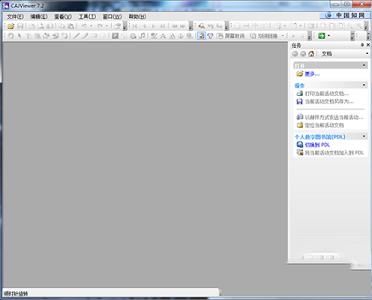
软件特点
1.一站式阅读和管理平台:支持Caj、Kdh、Nh、Teb、Pdf、Word、PowerPoint、Excel、Txt、Html、Wps等常用文件类型的阅读和管理;2.自动制作电子书:若您添加的文件类型不属于Caj、Pdf、Kdh、Nh或Teb,E-Learning会自动将这些文件转换为Pdf格式,便于您管理和记录笔记;
3.系统地记录思想火花:您可以在文献内记录知识点、注释、问题、读后感等多种类型笔记,系统、方便地记录您的思想火花;
4.深度对比阅读:您可以将两篇文章在同一个窗口内进行对比研读,深入分析文献知识;
5.提供格式化的参考文献:CAJViewer全文浏览器为您提供参考文献的样式编辑功能,为您解决批量参考文献的格式统一问题;
6.批量下载文献:设置用户名和密码后,您无需重复登录CNKI数据库,便可方便、快捷地批量下载文献。
软件功能
1、页面设置:可通过、、、、、、等功能改变文章原版显示的效果2、浏览页面:可通过、、、、等功能实现页面跳转
3、查找文字:对于非扫描文章,提供全文字符串查询功能;
4、切换显示语言:本软件除了提供简体中文,还提供了繁体中文、英文显示方式,方便海外用户使用
5、文本摘录:通过、、等功能可以实现文本及图像摘录,摘录结果可以粘到WPS、WORD等文本编辑器中进行任意编辑,方便读者摘录和保存(适用于非扫描文章)
6、图像摘录:通过等功能可以实现图像摘录,摘录结果可以粘到WPS、WORD等文本编辑器中进行任意编辑,方便读者摘录和保存(适用于非扫描文章)
7、打印及保存:可将查询到的文章以*.caj/kdh/nh/pdf文件格式保存,并可将其按照原版显示效果打印。
安装步骤
1.解压下载的安装包,随后双击应用安装包进行安装2.单击下一步
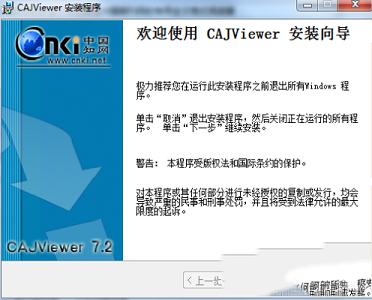
3.勾选我接受许可证协议,随后单击下一步
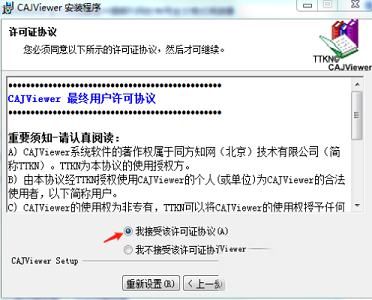
4.单击下一步
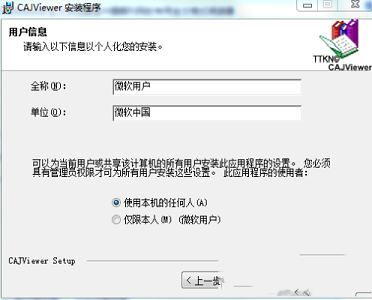
5.选择安装位置,随后单击下一步
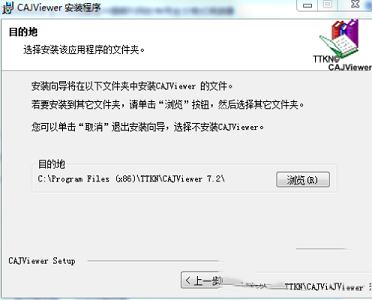
6.选择安装类型,随后单击下一步
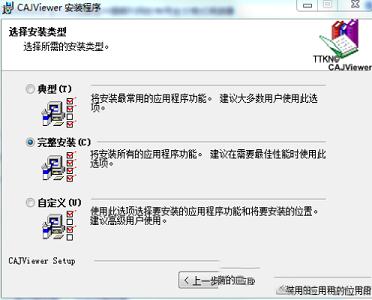
7.单击下一步
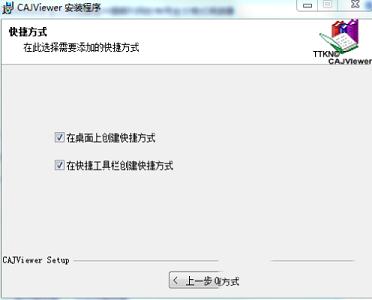
8.正在安装请稍等
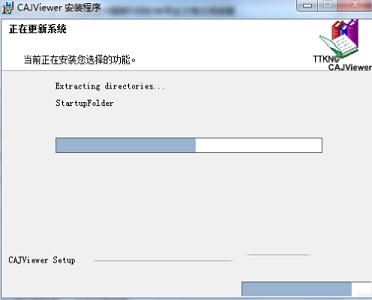
9.安装完成
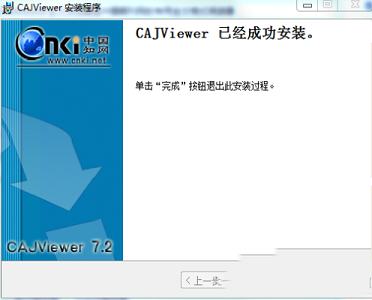
使用方法
CAJ阅读器目录如何显示1、打开在本站下载好的好的CAJ阅读器,打开软件后,图书默认的目录是最左边。
2、点击第三个图标,就可以显示出图书的目录来。
3、如果您想固定图书目录的位置,您可以点击目录后的钉子图标就可以固定图书目录了。
4、固定后,图书的目录就会在下方显示。
5、此外,CAJ阅读器还具有高亮的功能,方便您注释或查找内容,非常的方便。
6、如果您不小心将目录关闭。
7、您可以点击CAJ阅读器的软件的顶部菜单栏的查看。
8、在弹出的选项中将目录选项前面打钩就可以了。
caj中如何复制文字
方法一
1、打开安装好的CAJ软件,打开软件后,选择您要复制文字的图书,然后点击软件菜单栏的【工具】选择,在弹出的下拉框中选择【文本选择】。
2、您可以使用鼠标在内容中选取您要复制的内容就可以,选择完成后,点击鼠标右键,在弹出的选项中选择【复制】。
3、然后粘贴到您要的文本中就可以了。
方法二:
1、打开CAJ软件点击工具栏的【字】图标。您可以查看下图中的标注。
2、使用鼠标选择您要复制的内容(拉一个框)就可以了。
3、框选文字后,会弹出一个窗口,询问您要将复制的文字【复制到剪贴板】还是【发送到WPS/Word】中,您可以自行选择。
4、如果您选择的是WPS/Word中,需要您选择要发送的文档。
5、然后选择要插入光标的位置,选择完成后,点击【确定】就可以了。
软件亮点
1、简易友好一次安装,简单易用,界面友好。可自由拖放文档。
2、极速启动
CAJViewer全文浏览器占用内存极少,经过全面框架优化,瞬间打开文件,给您带来极速的阅读体验。
3、文本图像摘录
实现文本及图像摘录,并可以将摘录结果粘到WORD中进行编辑。
4、个性阅读
阅读器提供了单页、双页、全屏多种阅读模式,同时可实现等比例放大或缩小页面进行查阅。多种阅读模式,让您随意变换。
5、安全无毒
易晰CAJ阅读器经过360,金山卫士,瑞星等杀毒软件查杀无病毒无木马。用户可放心使用。
6、打印及保存
将可查询到的文章以caj/kdh/nh/pdf文件格式保存,并可将其按照原版显示效果打印。
常见问题
一、CAJViewer(CAJ阅读器)怎么把pdf转换成word?1、打开CAJViewer软件。打开软件后点击菜单栏的“文件”选项,在弹出的选项中选择“打开”,然后打开PDF文件,打开PDF文件后“文字识别”按钮,如下图红色区域按钮;
2、框选需要转换的文字。
3、选择完成后,点击发送到WPS/Word中,然后就可以将PDF文件转换为Word文件了。
二、如何解决CAJ阅读器打不开?
解决方法:
“开始”——“运行”——输入“regedit”点回车——找到“HKEY_CLASSES_ROOT/Applications/caj.exe——然后将此项删除再次在打开方式中添加caj.exe。注意是Applications,不是Application。
三、Win10打开CAJ阅读器提示msvcr71.dll丢失的详解
1、当电脑从win8升级到win10时,CAJ阅读器软件查看出现问题,提示无法启动此程序,因为计算机中丢失msvcr71.dll丢失,尝试重新安装该程序以解决此问题。
2、此时,可以重新安装CAJ阅读器。若直接点击下载来的exe文件,在安装中会出现提示安装失败。此时,只要将cajviewerrj7.2.145.0.1443092926.exe后缀名改成rar。
3、再进行解压,就能得到CAJViewer 7.2.exe的安装包,点击安装就能成功了。
更新日志
1.增加工具书版本,添加了屏幕取词功能。2.更新CAJAX插件到最新版。
3.增加CAJAX插件对Firefox、Chrome、Safari等浏览器的支持。
4.修正了安装时注册无响应的问题。
5.修正了有些情况下无法启动的问题。
6.修正了部分文件打开乱码的问题。
7.修正了部分文件无法打开的问题。
8.优化了部分文件的显示效果。
∨ 展开

 Sumatra PDFv3.2.12绿色破解版
Sumatra PDFv3.2.12绿色破解版 CAJ全文浏览器V7.1.2绿色版
CAJ全文浏览器V7.1.2绿色版 扫描全能王pc客户端 v1.1.3官方版
扫描全能王pc客户端 v1.1.3官方版
 U盘木马病毒清除专家v6.3.17绿色版
U盘木马病毒清除专家v6.3.17绿色版
 D盾v2.1.6.1绿色版
D盾v2.1.6.1绿色版
 Adobe Premiere Pro CC 2020v14.0.1.71绿色破解版
Adobe Premiere Pro CC 2020v14.0.1.71绿色破解版
 惠普1020打印机驱动 v56.2.5271 附安装教程
惠普1020打印机驱动 v56.2.5271 附安装教程
 猎豹免费wifiv5.1.1711091 电脑版
猎豹免费wifiv5.1.1711091 电脑版
 Acrobat Pro DC 2019绿色便携版
Acrobat Pro DC 2019绿色便携版
 抖音视频批量采集下载器v2.0 绿色免费版
抖音视频批量采集下载器v2.0 绿色免费版
 稻壳阅读器v2.05.00无限制破解版
稻壳阅读器v2.05.00无限制破解版
 adobe digital editionsv4.5.1绿色破解版
adobe digital editionsv4.5.1绿色破解版
 IceCream Ebook Reader Prov5.19中文破解版(附破解补丁和教程)
IceCream Ebook Reader Prov5.19中文破解版(附破解补丁和教程)
 Adobe Reader 10绿色中文版v10.0
Adobe Reader 10绿色中文版v10.0
 书生阅读器v7.8 绿色官方版
书生阅读器v7.8 绿色官方版
 福昕PDF阅读器绿色精简版v9.2.1.37538
福昕PDF阅读器绿色精简版v9.2.1.37538
 Foxit Reader(福昕PDF阅读器)v9.2.1.37538中文破解版
Foxit Reader(福昕PDF阅读器)v9.2.1.37538中文破解版